Πώς να δημιουργήσετε ένα υδατογράφημα για εικόνα με/χωρίς Photoshop
Όταν εργάζεστε σκληρά σε μια φωτογραφία, μπορείτε να δημιουργήσετε ένα υδατογράφημα για να την προστατεύσετε από πνευματικά δικαιώματα. Ένα υδατογράφημα μπορεί να είναι οτιδήποτε, από κείμενο έως μια εξατομικευμένη εικόνα. Αλλά ένα διαφανές υδατογράφημα είναι το καλύτερο, επειδή ένα κανονικό υδατογράφημα μπορεί να αποσπά την προσοχή σε μια όμορφη φωτογραφία. Και αυτή η οδηγία θα σας βοηθήσει να χρησιμοποιήσετε τις συστάσεις για τη δημιουργία ενός διαφανούς υδατογραφήματος.
Λίστα οδηγών
Μέρος 1: Ο καλύτερος τρόπος για να δημιουργήσετε ένα διαφανές υδατογράφημα στο Διαδίκτυο Μέρος 2: Χρησιμοποιήστε το Photoshop για να δημιουργήσετε ένα διαφανές υδατογράφημα Μέρος 3: Συχνές ερωτήσεις σχετικά με το Διαφανές ΥδατογράφημαΜέρος 1: Ο καλύτερος τρόπος για να δημιουργήσετε ένα διαφανές υδατογράφημα σε Windows ή macOS
Η δημιουργία ενός διαφανούς υδατογραφήματος είναι ένα άλλο πρόβλημα που μπορεί να αντιμετωπίσετε κατά την επεξεργασία φωτογραφιών, αλλά μπορείτε επίσης να αφαιρέσετε ένα ανεπιθύμητο υδατογράφημα με AnyRec Free Background Remover Online. Το διαδικτυακό εργαλείο σάς επιτρέπει να αφαιρέσετε και να αλλάξετε το φόντο σε όποιο χρώμα θέλετε. Υποστηρίζει επίσης την εφαρμογή διαφανούς φόντου για εικόνες όπως JPEG, PNG και άλλες μορφές. Με τη βοήθεια της τεχνολογίας AI, οι έξοδοι εικόνας σας θα αποθηκευτούν σε καλή ποιότητα και θα είναι ασφαλείς 100%. Επισκεφτείτε το AnyRec Δωρεάν Online Remover Background σε οποιοδήποτε πρόγραμμα περιήγησης.
◆ Αφαιρέστε ένα διαφανές υδατογράφημα και επεξεργαστείτε το φόντο της εικόνας στο επιθυμητό χρώμα.
◆ Επισημάνετε αυτόματα το αντικείμενο από την εικόνα για να αφαιρέσετε το φόντο, ενώ ο χρήστης μπορεί να κρατήσει ή να διαγράψει άλλα μέρη.
◆ Περιλαμβάνονται λειτουργίες επεξεργασίας για να προσθέσετε χρώμα στο φόντο της εικόνας και στις νέες φωτογραφίες και να τις περικόψετε στην επιθυμητή αναλογία διαστάσεων.
◆ Εξαιρετικός αλγόριθμος για την αφαίρεση του φόντου, του υδατογραφήματος, του κειμένου ή του λογότυπου μιας εικόνας με τέλεια ποιότητα εικόνας.
Βήμα 1.Παω σε https://www.anyrec.io/free-online-background-remover/ για να φτάσετε στον επίσημο ιστότοπο. Κάντε κλικ στο κουμπί "Μεταφόρτωση εικόνας" και αναζητήστε την εικόνα που θέλετε να επεξεργαστείτε. Μπορείτε επίσης να σύρετε και να αποθέσετε αρχεία από το φάκελό σας στη διεπαφή του διαδικτυακού εργαλείου.
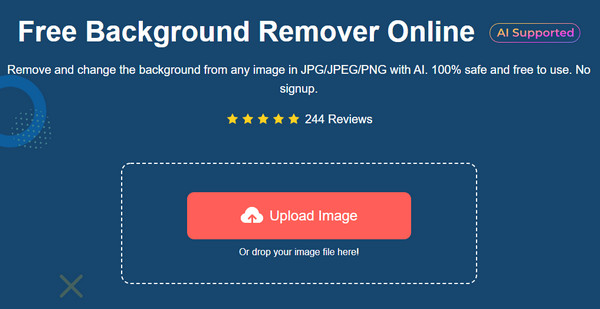
Βήμα 2.Μόλις το αρχείο μεταφορτωθεί με επιτυχία, το εργαλείο θα επισημάνει αυτόματα το αντικείμενο στην εικόνα. Μπορείτε να χρησιμοποιήσετε τις λειτουργίες "Keep" και "Erase" για να κάνετε προσαρμογές. Μεταβείτε στο μενού "Επεξεργασία" και επιλέξτε το χρώμα για το φόντο. Μπορείτε επίσης να επιλέξετε μια διαφανή επιλογή πάνω από το παράθυρο. Κάντε κλικ στο κουμπί "Περικοπή" εάν θέλετε να αλλάξετε την αναλογία διαστάσεων της εικόνας.
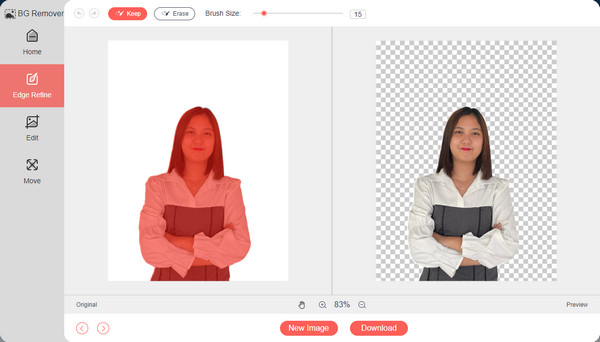
Βήμα 3.Στη συνέχεια, μεταβείτε στο μενού "Μετακίνηση", όπου μπορείτε να μετακινήσετε το κύριο αντικείμενο στο κέντρο της εικόνας. Κάντε κλικ στο κουμπί "Λήψη" για να αποθηκεύσετε την έξοδο στον υπολογιστή σας. Μπορείτε να επεξεργαστείτε μια άλλη εικόνα κάνοντας κλικ στο κουμπί "Νέα εικόνα".
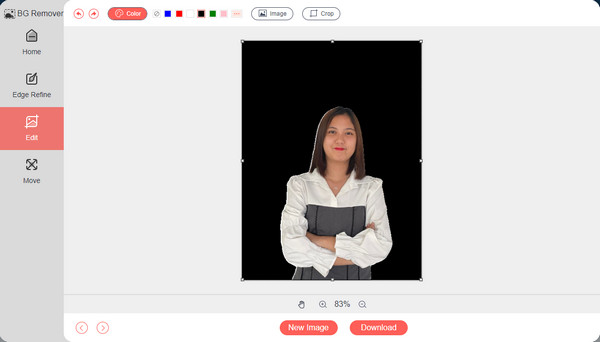
Μέρος 2: Χρησιμοποιήστε το Photoshop για να δημιουργήσετε ένα διαφανές υδατογράφημα
Για να δημιουργήσετε ένα υδατογράφημα επαγγελματικά, ίσως χρειαστεί να επενδύσετε σε ένα περίπλοκο πρόγραμμα όπως το Adobe Photoshop. Το λογισμικό είναι γεμάτο με όλα τα απαραίτητα για την επεξεργασία φωτογραφιών, συμπεριλαμβανομένης της αφαίρεσης ανεπιθύμητων αντικειμένων, του χειρισμού των χρωμάτων και της επιδιόρθωσης των ελαττωμάτων που είναι ορατά στις φωτογραφίες σας. Τελικά, θα χρειαστείτε αυτές τις δυνατότητες για να βελτιστοποιήσετε και να βελτιώσετε τις εικόνες. Έτσι, το Photoshop σας δίνει περισσότερες επιλογές για επεξεργασία φωτογραφιών. Εάν δεν είστε εξοικειωμένοι με το Photoshop, εδώ είναι το λεπτομερές βήμα για τη δημιουργία ενός διαφανούς υδατογραφήματος με έναν επαγγελματικό επεξεργαστή φωτογραφιών.
◆ Υποστήριξη δημιουργίας διαφανούς υδατογραφήματος με βάση κείμενο και εικόνα.
◆ Παρέχετε ένα ευρύ φάσμα γραμματοσειρών, μεγεθών και χρωμάτων για τη δημιουργία ενός υδατογραφήματος.
◆ Επιτρέψτε στους χρήστες να επεξεργάζονται φωτογραφίες με άλλα ισχυρά εργαλεία.
◆ Υποστηρίξτε επίσης επαγγελματικά την αφαίρεση υδατογραφημάτων.
Βήμα 1.Εάν εξακολουθείτε να μην έχετε εγκατεστημένο το Photoshop στη συσκευή σας, κάντε λήψη του στον επίσημο ιστότοπο. Στη συνέχεια, εκκινήστε το λογισμικό για να ξεκινήσετε την επεξεργασία. Πρέπει να δημιουργήσετε ένα νέο έγγραφο με τις επιθυμητές διαστάσεις. Προτείνεται να το ορίσετε σε "1600px × 200px", ώστε το λογότυπο να είναι ακόμα ορατό για επικόλληση στην εικόνα.
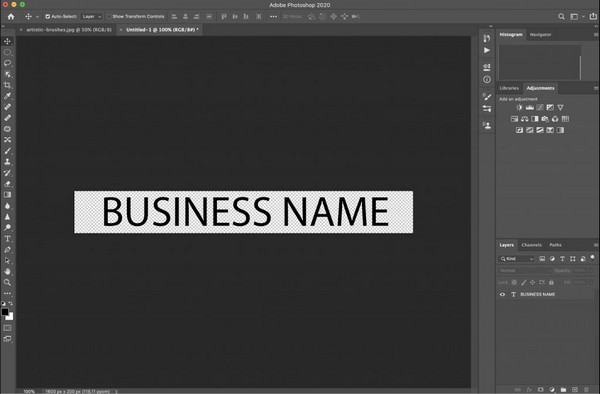
Βήμα 2.Στη συνέχεια, επιλέξτε το εργαλείο "Κείμενο" και πληκτρολογήστε το κείμενο που θέλετε ως υδατογράφημα. Προσαρμόστε το στη γραμματοσειρά, το μέγεθος και το χρώμα που προτιμάτε για να το κάνετε την υπογραφή σας. Από την παλέτα στρώσεων, ορίστε την αδιαφάνεια γύρω στο "50%". Μπορείτε επίσης να δημιουργήσετε άλλες εκδόσεις αδιαφάνειας για το υδατογράφημα και να επιλέξετε την καλύτερη.
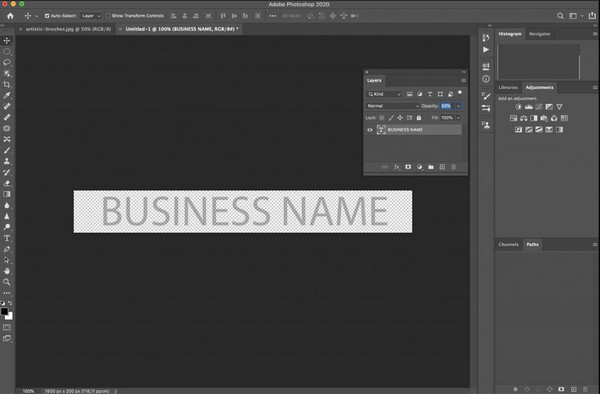
Βήμα 3.Αφού καταλήξετε στο καλύτερο υδατογράφημα, είναι ώρα να εξαγάγετε το αρχείο. Κάντε κλικ στο κουμπί "Εξαγωγή" και επιλέξτε την καθορισμένη διαδρομή φακέλου όπου θέλετε να τον αποθηκεύσετε. Βεβαιωθείτε ότι το αρχείο εξάγεται ως έγγραφο "PNG". Εφαρμόστε το υδατογράφημα σε όλα τα έργα σας.
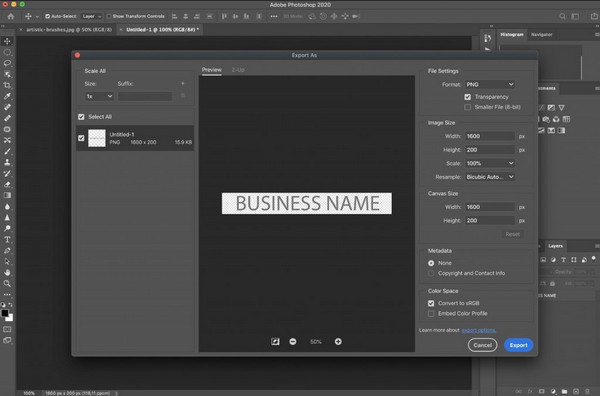
Σε μια διαφορετική σημείωση, το Adobe Photoshop είναι πολύπλοκο για πολλούς χρήστες και η καμπύλη εκμάθησης δεν είναι εν μία νυκτί. Μπορείτε ακόμα να αναζητήσετε μια εναλλακτική για να δημιουργήσετε ένα διαφανές υδατογράφημα ή να χρησιμοποιήσετε δωρεάν το AnyRec Free Background Remover Online.
Μέρος 3: Συχνές ερωτήσεις σχετικά με το Διαφανές Υδατογράφημα
-
1. Μπορώ να δημιουργήσω ένα διαφανές υδατογράφημα χρησιμοποιώντας την Προεπισκόπηση σε Mac;
Ναί. Εδώ είναι τι πρέπει να κάνετε για να αφαιρέστε το φόντο και δημιουργήστε ένα διαφανές υδατογράφημα χρησιμοποιώντας την Προεπισκόπηση. Αναζητήστε την εικόνα στη συσκευή σας. Κάντε δεξί κλικ στο αρχείο, κάντε κλικ στο Αντίγραφο κουμπί και, στη συνέχεια, κάντε διπλό κλικ για να το ανοίξετε στην Προεπισκόπηση. Μεταβείτε στην ενότητα Εργαλεία και επιλέξτε την επιλογή Σχολιασμός. Από την υπολίστα, κάντε κλικ στο Κείμενο κουμπί. Πληκτρολογήστε το κείμενο και, στη συνέχεια, πατήστε Εντολή + Α για να το αναδείξουμε. Μπορείτε να επεξεργαστείτε το κείμενο αλλάζοντας τη γραμματοσειρά, το μέγεθος ή το χρώμα. Στη συνέχεια, εντοπίστε το Opacity για να κάνετε το υδατογράφημα διαφανές. Εξάγετε και αποθηκεύστε την εργασία σας και, στη συνέχεια, εφαρμόστε την στα έργα σας.
-
2. Ποιες είναι οι καλύτερες προτεινόμενες εφαρμογές για τη δημιουργία υδατογραφήματος στο Android;
Μπορείτε να κάνετε λήψη και να προσπαθήσετε να δημιουργήσετε ένα υδατογράφημα στο Android χρησιμοποιώντας αυτές τις εφαρμογές: YouCam Perfect, Snapseed και Προσθήκη υδατογραφημάτων στις Φωτογραφίες. Αυτές οι εφαρμογές είναι όλες διαθέσιμες στο Google Play Store.
-
3. Γιατί να κάνω διάφανο υδατογράφημα στις φωτογραφίες μου;
Εκτός από την προστασία από πνευματικά δικαιώματα ή άτομα που ενδέχεται να κλέψουν τα έργα σας, η δημιουργία οποιουδήποτε υδατογραφήματος ή λογότυπου σας βοηθά επίσης να δείξετε τις δημιουργίες σας σε άλλους. Ας υποθέσουμε ότι πουλάτε φωτογραφίες ή προωθείτε προϊόντα. καλύτερα να έχετε ένα προσαρμοσμένο υδατογράφημα.
συμπέρασμα
Το Photoshop είναι ένας εξαιρετικός τρόπος για να δημιουργήσετε ένα διαφανές υδατογράφημα, ακόμη και για εκτεταμένη επεξεργασία φωτογραφιών όπως αφαιρώντας ένα υδατογράφημα. Ωστόσο, μπορεί να μην σας αρέσουν οι περίπλοκες δυνατότητες που προσφέρει, έτσι AnyRec Free Background Remover Online είναι η εναλλακτική που μπορείτε να δοκιμάσετε. Δεν απαιτείται εγγραφή ή απαιτείται εγκατάσταση εκκινητή. Μπορείτε να χρησιμοποιήσετε το διαδικτυακό εργαλείο δωρεάν χωρίς να ιδρώσετε!
